
Se ricevete un sacco di cianfrusaglie nella posta in arrivo Still Getting Spam? 4 Errori e-mail da evitare oggi continua a ricevere spam? 4 Errori e-mail da evitare oggi Evitare lo spam è impossibile. Ma ci sono alcuni suggerimenti, trucchi e segreti meno noti che possono aiutarti a combattere la battaglia contro email sospette. Per saperne di più, può essere travolgente trovare i messaggi che si desidera effettivamente leggere. Per dare una mano, abbiamo raccolto alcuni dei migliori metodi su come evitare le email inutili in Outlook.
Facendo uso del sistema di filtri integrato, approvando e bloccando i mittenti, applicando le regole e altro ancora, puoi essere certo di vedere solo le email legittime che ti interessano.
Se hai il tuo metodo di condivisione, assicurati di farcelo sapere nella sezione dei commenti.
1. Regola il filtro spazzatura
Outlook ha un sistema di filtri che controlla automaticamente la posta in arrivo, determina se si tratta di posta indesiderata, quindi la sposta in una posizione appropriata. Ci sono diversi livelli nel sistema, ognuno con un diverso livello di protezione. Per modificare le tue impostazioni, vai alla scheda Home e vai a Junk> Opzioni posta indesiderata ...
Per impostazione predefinita, non ci sarà alcun filtro automatico, sebbene se hai impostato dei mittenti bloccati, verranno spostati nella cartella della posta indesiderata. Puoi impostarlo su Basso per filtrare la posta indesiderata, Alto per catturare la maggior parte della posta indesiderata, ma con la possibilità di ricevere anche alcune e-mail normali o Solo elenchi di sicurezza per ricevere e-mail solo da quelle che hai approvato.
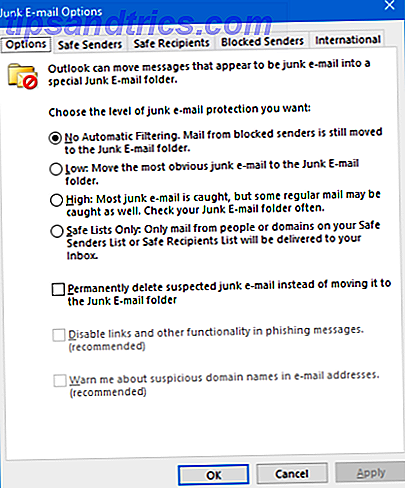
Puoi anche scegliere di eliminare definitivamente la posta indesiderata sospetta invece di spostarla nella cartella Posta indesiderata, ma questo non è raccomandato. Se si sceglie questa opzione, alcune e-mail reali potrebbero essere contrassegnate in modo errato e non sarà possibile recuperarle.
2. Utilizzare la cartella Clutter
Se si dispone di Office 365 for Business, è possibile utilizzare una funzionalità denominata Clutter. Abilitato di default, Clutter analizza un messaggio e giudica se lo archivierà nella tua casella di posta o nella cartella Clutter.
Il sistema esaminerà varie parti del messaggio, come chi è il mittente e se si tratta di una conversazione a cui hai partecipato. Determina cosa fare con l'e-mail in base alle abitudini di lettura precedenti. Puoi aiutare il sistema a imparare spostando un messaggio su Clutter facendo clic con il pulsante destro del mouse e andando su Sposta> Sposta in Clutter . Allo stesso modo, puoi spostare un messaggio nella Posta in arrivo facendo clic con il pulsante destro del mouse su un messaggio in Clutter e andando a Sposta> Sposta in Posta in arrivo .
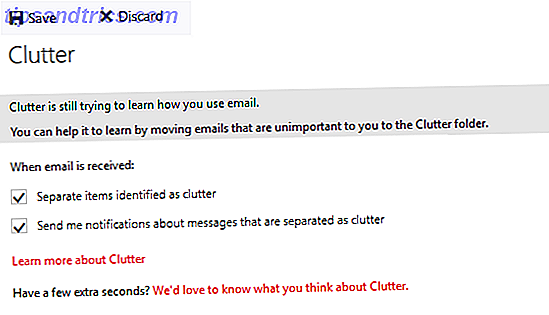
Se non si desidera utilizzare Clutter, è necessario disattivarlo tramite la versione Web di Outlook Microsoft Outlook Web Vs. Desktop: qual è il migliore per te? Microsoft Outlook Web vs. Desktop: qual è il migliore per te? Outlook.com è un potente client di posta elettronica online che viene fornito gratuitamente con Office Online. Ma Outlook sul Web può competere con la sua controparte desktop? Il nostro confronto con Outlook ti aiuterà a decidere da solo. Leggi di più . Una volta effettuato l'accesso, fai clic sull'icona a forma di ingranaggio e vai a Opzioni> Posta> Elaborazione automatica> Clutter . Una volta qui, deseleziona la casella Elementi separati identificati come confusione e fai clic su Salva .
3. Guarda i Suggerimenti per la sicurezza
Se utilizzi Office 365 e utilizzi un server Exchange, nella parte superiore di alcuni messaggi vengono visualizzati suggerimenti sulla sicurezza colorati per avvisarti della natura dei suoi contenuti. Questi indicatori mostreranno se il messaggio è sospetto, sconosciuto, attendibile o sicuro.
Quelli contrassegnati come sospetti hanno un'autenticazione del mittente fallita o sono sospettati di spoofing dei messaggi Come individuare un e-mail di phishing Come individuare un e-mail di phishing Catturare un e-mail di phishing è difficile! I truffatori si pongono come PayPal o Amazon, cercando di rubare la password e le informazioni della carta di credito, il loro inganno è quasi perfetto. Ti mostriamo come individuare la frode. Leggi di più . È consigliabile eliminare queste email senza interagire con esse, anche se puoi scegliere di mostrare i contenuti bloccati se sei sicuro che sia sicuro.

Quelli contrassegnati come sconosciuti sono sospettati di essere spam e vengono spostati nella cartella della posta indesiderata. Puoi fare clic su Non è spam per spostarlo nella tua casella di posta. Se il messaggio è attendibile o sicuro, non è necessaria alcuna azione, ma riceverai il suggerimento di sicurezza per essere rassicurato sull'autenticità del messaggio.
4. Blocca e approva i mittenti
È possibile bloccare e approvare i mittenti in Outlook; o un indirizzo email specifico o un intero dominio. Per bloccare un mittente dell'e-mail, fai clic con il tasto destro del mouse sul messaggio e vai su Junk> Blocca mittente . Ora qualsiasi messaggio ricevuto da quell'indirizzo e-mail entrerà automaticamente nella tua cartella di posta indesiderata.
Puoi gestire questo elenco in qualsiasi momento andando alla scheda Home, quindi Posta indesiderata> Opzioni posta indesiderata ... e passando alla scheda Mittenti bloccati . Qui puoi usare i pulsanti per aggiungere, modificare e rimuovere voci dall'elenco. Qui puoi aggiungere un indirizzo email specifico o solo un intero dominio, ad esempio [email protected] o solo example.com .
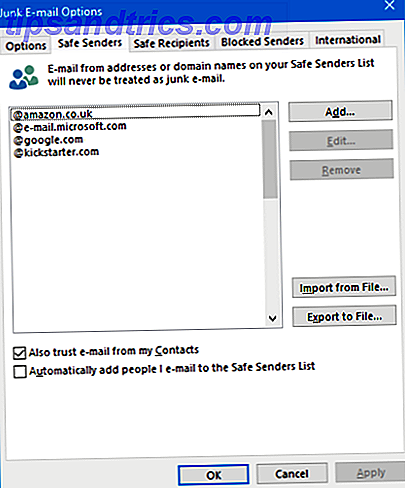
La finestra Opzioni posta indesiderata è anche la posizione in cui è possibile approvare i mittenti. Passa alla scheda Mittenti attendibili per quello. Qui puoi aggiungere indirizzi email o domini di cui vuoi sempre fidarti. Ciò significa che i messaggi di questi mittenti non verranno mai inviati nella tua cartella di posta indesiderata e verranno automaticamente visualizzate tutte le immagini al loro interno.
Puoi spuntare anche Confidare e-mail dai miei Contatti e aggiungere automaticamente persone I e-mail all'elenco Mittenti attendibili per accelerare la gestione e risparmiare l'aggiunta manuale di molti indirizzi.
5. Filtro con regole
L'utilizzo delle regole in Outlook è un ottimo modo per prendere il controllo della tua casella di posta. Specificando le condizioni, è possibile determinare l'azione intrapresa. Ad esempio, è possibile spostare automaticamente le email da determinate persone in una determinata cartella. Oppure potresti avere e-mail con parole particolari automaticamente colorate in categorie.
Per iniziare nel client Outlook, vai alla scheda Home e fai clic su Regole> Crea regola ... Se hai già un'e-mail aperta, otterrai alcune opzioni preselezionate, ma puoi fare clic su Opzioni avanzate ... per personalizzare completamente la regola. Prima seleziona le condizioni che vuoi, quindi fai clic sul valore sottolineato per specificare la descrizione della regola. Quindi fare clic su Avanti per determinare cosa fare con i messaggi che corrispondono a tali condizioni. Quindi fare clic su Fine .
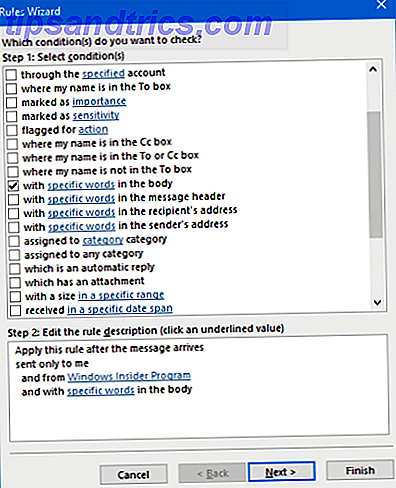
È possibile ottenere risultati simili nella versione Web di Outlook. Fai clic sull'icona a forma di ingranaggio in alto a destra, quindi su Gestisci regole> Nuovo . Tuttavia, le opzioni disponibili saranno più limitate rispetto al client desktop.
Per ulteriori informazioni sulla configurazione delle regole in Outlook, consulta la nostra guida sulla gestione della posta in arrivo con regole Consenti alle regole di Outlook Gestisci la tua casella di posta elettronica Consenti alle regole di Outlook Gestisci la tua casella di posta elettronica Gli avvisi e i filtri intelligenti ti aiutano a rimanere in cima alla tua casella di posta. Outlook desktop e Outlook.com offrono una funzione chiamata "regole" e ti mostreremo come configurarla. Leggi di più .
Controlla la tua casella di posta
L'utilizzo di alcuni dei metodi sopra riportati ti aiuterà a prendere il controllo della tua casella di posta, filtrando la spazzatura e permettendoti di accedere rapidamente alle e-mail che vuoi veramente leggere. Consulta la nostra guida sull'incremento del flusso di lavoro di Outlook 6 Le migliori pratiche per Outlook per potenziare il flusso di lavoro 6 Le migliori pratiche per Outlook per potenziare il flusso di lavoro Se trascorri un periodo di tempo considerevole con Outlook, dovresti investigare il tuo flusso di lavoro. Fai in modo che le tue email funzionino per te e risparmia tempo per attività più importanti. Leggi di più se vuoi essere ancora più efficiente con la tua gestione della posta elettronica.
Ricorda, alcune e-mail di spam possono ancora scivolare attraverso le fessure e atterrare nella tua casella di posta. Se non riconosci il mittente oi contenuti, fai attenzione. Soprattutto procedere con cautela se c'è un allegato e-mail dall'aspetto pericoloso Come individuare un allegato di posta elettronica pericoloso Come individuare un allegato di posta elettronica pericolosa Le e-mail possono essere pericolose. Leggere i contenuti di una e-mail dovrebbe essere sicuro se si dispone delle ultime patch di sicurezza, ma gli allegati e-mail possono essere dannosi. Cerca i segnali di avvertimento comuni. Leggi di più .
Utilizzi uno dei metodi sopra indicati per evitare l'ingombro della posta elettronica? Hai qualche consiglio da condividere?



